在填坑NVIDIA Jetson系列开发版时难免有对系统环境造成严重污染的情况,这时就要重新刷机了。拿起Jetson4下载刷机镜像解压等等,安装依赖漫长的操作耗费一天就过去了。
下面接上篇在刷完NVIDIA的主机器(ubuntu18.04安装JP4的那台)中分析一下 Jetson4.4 下flash.sh 文件,不难发现其实NVIDIA已经把恢复 备份都做好了。如下可以备份这个目录tar打包(不过我觉得flash.sh还是要在nVidia驱动装好的机器 固然这个是在虚拟机操作的)
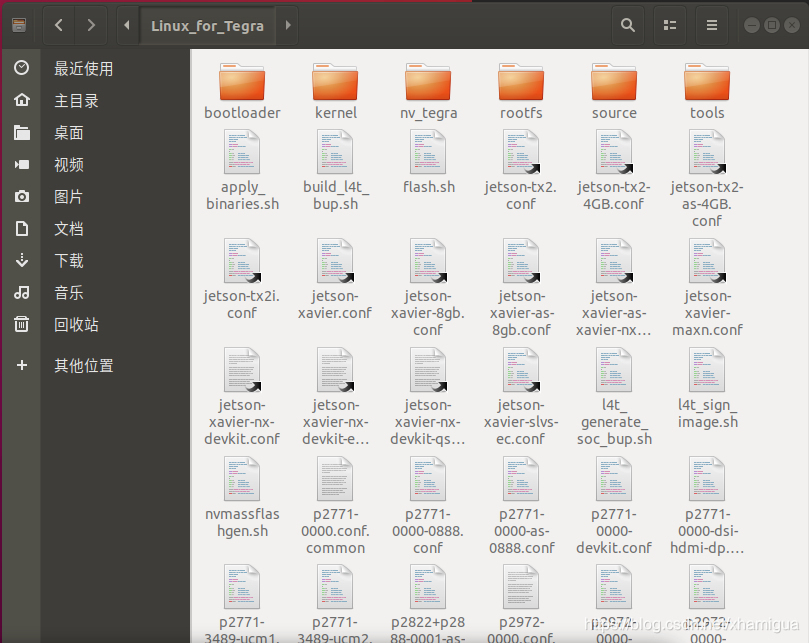
下面注释供参考
系统备份核心代码
sudo ./flash.sh -r -k APP -G backup.img jetson-tx2 mmcblk0p1
恢复核心代码
sudo ./flash.sh --no-systemimg jetson-xavier mmcblk0p1
#@仅烧录dtb文件:
#sudo ./flash.sh -r -k kernel-dtb jetson-tx2 mmcblk0p1
#@正常烧录完整镜像:
#sudo ./flash.sh jetson-tx2 mmcblk0p1
#@重新生成bootloader/system.img)
#sudo ./flash.sh -r jetson-tx2 mmcblk0p1
#(采用bootloader/system.img,不再重新生成)
#@单独烧录Kernel 镜像:(Image或zImage 文件)
# 开机后直接复制Image(或zImage)到 根目录/boot/ 并重新开机
#@备份恢复镜像backup.img(TX2下载镜像):
#sudo ./flash.sh -r -k APP -G backup.img jetson-tx2 mmcblk0p1
#@恢复backup.img镜像:
#先复制镜像然后再烧录镜像:
#sudo cp backup.img.raw bootloader/system.img
#sudo ./flash.sh -r -k APP jetson-tx2 mmcblk0p1
#备份后也可以挂载到ubuntu下进行相应编辑,可以查看系统镜像文件有没有正确生成 不过我没有成功挂载 不过没关系了可以恢复到设备就行了
#sudo mount -o loop backup.img /mnt/
#Nvidia AGX Xavier就如下jetson-xavier
sudo ./flash.sh --no-systemimg jetson-xavier mmcblk0p1
if [ -e ./bootloader/system.img ]; then
echo sudo ./flash.sh --no-systemimg jetson-tx2 mmcblk0p1
sudo ./flash.sh --no-systemimg jetson-tx2 mmcblk0p1
else
echo sudo ./flash.sh jetson-tx2 mmcblk0p1
sudo ./flash.sh jetson-tx2 mmcblk0p1
fi

我这里打包了整个虚拟机有4.7G TX2的自优化rom 4.89G 基本就能一键刷机了 因文件都大于4G 云盘就不分享了。
这样恢复可以直接跳过所有的步骤 速度取决于镜像的大小,我这里是15G的img.
AGX Xavier的usb线是2.0的速度,算下来大概40分钟就完事了,终于省心了。
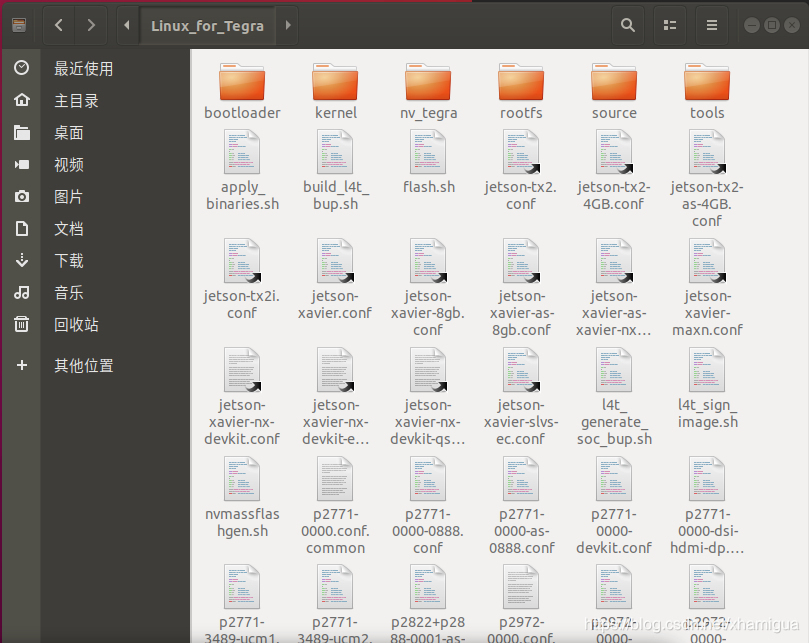











 本文介绍了在NVIDIA Jetson开发版遇到系统污染时如何快速恢复。通过分析`flash.sh`脚本,揭示了NVIDIA内置的备份和恢复机制。使用指定命令进行系统备份和恢复,能极大简化流程,特别是对于大型镜像,恢复过程只需约40分钟。
本文介绍了在NVIDIA Jetson开发版遇到系统污染时如何快速恢复。通过分析`flash.sh`脚本,揭示了NVIDIA内置的备份和恢复机制。使用指定命令进行系统备份和恢复,能极大简化流程,特别是对于大型镜像,恢复过程只需约40分钟。
















 2181
2181

 被折叠的 条评论
为什么被折叠?
被折叠的 条评论
为什么被折叠?








